Kubernetes
OpenShift Origin (OKD) pada Linux Ubuntu
- Gilang V. Perdana
- 02 Feb 2022
- dilihat 1218

OKD on Ubuntu 18.04
1. Ubuntu 18.04 2. OpenShift Origin OKD 1. Update Dependencies Ubuntu : 2. Instalasi Docker : Kita perlu siapkan komponen komponen Docker untuk melakukan provisioning OKD. 3. Unduh Paket OKD : Silahkan cek versi OKD yang sudah terinstall : 4. Beberapa tambahan konfigurasi pada Docker : 5. Nyalakan Kluster : Command untuk instalasi otomatis : Command untuk pendefinisian endpoint kluster : 6. Akses Dashboard : OKD menyediakan Dashboard yang cukup ciamik, kalian bisa mengaksesnya dengan mengunjungi http://ip_kluster:8443, Saya menggunakan ip 192.168.0.135 sebagai IP Kluster maka saya akan akses pada http://192.168.0.135:8443 Dashboard sudah bisa diakses, untuk mengetahui password dan username kalian bisa menggunakan credential default : 7. Percobaan Deploy suatu service : Setelah kita dapat masuk ke dalam dashboard yang sudah diberikkan, kita bisa langsung deploy service seperti K8s pada umumnya, yaitu menggunakan file yaml ataupun langsung menggunakan search image yang ada pada DockerHub. Disini saya akan mencoba untuk deploy menggunakan file Yaml. Silahkan pergi ke Project kalian lalu Overview : Gunakan Import YAML / JSON : Copy paste YAML yang sudah kalian desain dan klik create. Disini saya menggunakan template HelloWorld.yaml . Deploy Berhasil : Kita akan mencoba mengakses dengan bantuan Nginx sebagai ingress seperti pada K8s. Untuk mencobanya, pertama tama pastikan kita sudah membuat service (cluster ip,dsb) lalu kita expose clusterip ke Route Service. Untuk Expose, kita gunakan CLI : a. Login : b. Expose service : Disini karena aplikasi berlum memiliki service sama sekali, maka saya akan membuat service clusterIP lalu saya akan mengekspose dengan teknik Route (NginxIngress). Dalam hal ini, aplikasi sudah terekspose menggunakan teknik Route. Kalian bisa melihat endpoint route menggunakan GUI ataupun CLI : a. Menggunakan CLI : b. Menggunakan GUI : Silahkan pergi ke Dashboard > Your_Project > Applications > Routes Didapatkan endpoint hello-world-devops.192.168.0.135.nip.io dan kita akan coba akses. 8. Akses Aplikasi : Endpoint yang didapatkan hello-world-devops.192.168.0.135.nip.io Taraaa, kita sudah berhasil ekspose aplikasi pada OKD kluster. Silahkan untuk explore explore lebih lanjut pada OKD kluster ini. Dashboard tidak bisa diakses, redirect ke endpoint 127.0.0.1 . Hal ini bisa diatasi dengan : Sumber : https://www.okd.io/Selamat datang teman teman, pernah mendengar Kubernetes? Yup tools besar besutan Google tentang orkrestrasi container sudah sangat marak digunakan pada production pada zaman ini. Tidak kalah menarik dan besar pula tools yang satu ini, yang disebut sebagai OpenShift Origin (OKD) yang akan kita coba pada Ubuntu 18.04 dan mencoba untuk deploy satu service menggunakan nginx ingress seperti pada umumnya. Tanpa berlama lama langsung saja kita pergi ke cara instalasi OKD.
Environment :
Praktik :
$ apt update -y && apt-get full-upgrade -y
$ curl -fsSL https://download.docker.com/linux/ubuntu/gpg | sudo apt-key add -
$ sudo add-apt-repository “deb [arch=amd64] https://download.docker.com/linux/ubuntu $(lsb_release -cs) stable”
$ sudo apt update && sudo apt -y install docker-ce
$ sudo usermod -aG docker $USER
$ wget https://github.com/openshift/origin/releases/download/v3.11.0/openshift-origin-client-tools-v3.11.0-0cbc58b-linux-64bit.tar.gz
$ tar xvf openshift-origin-client-tools*.tar.gz
$ cd openshift-origin-client*/
$ sudo mv oc kubectl /usr/local/bin/
$ oc version
$ cat << EOF | sudo tee /etc/docker/daemon.json
{"insecure-registries" : [ "172.30.0.0/16" ]
}
EOF
$ sudo systemctl restart docker
$ oc cluster up
$ oc cluster up — public-hostname=192.168.0.135
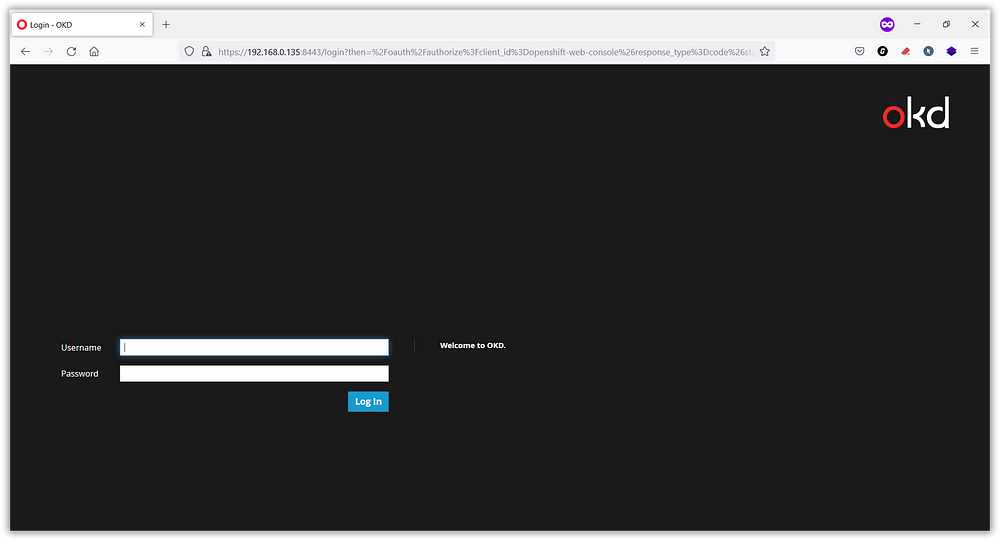
Username : developer
Password : developer
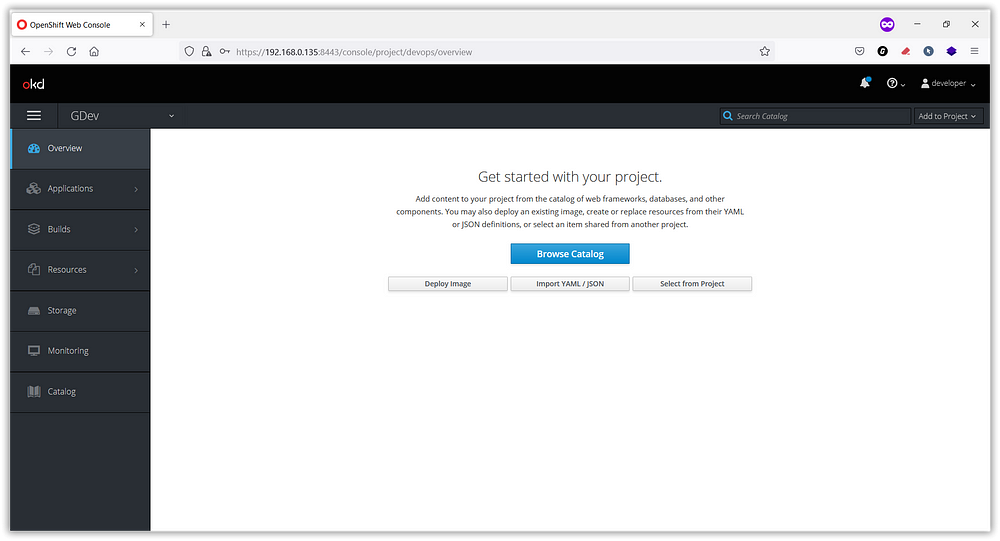
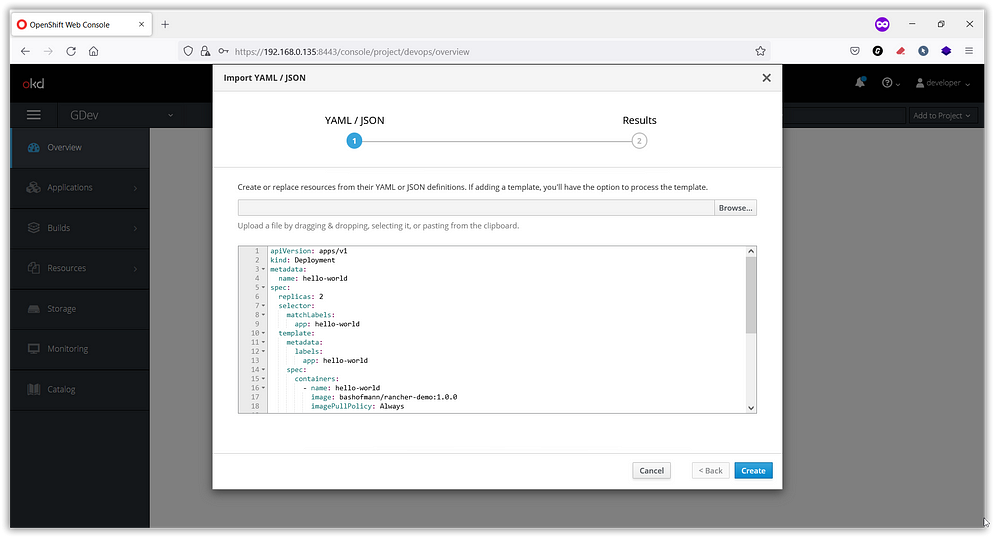
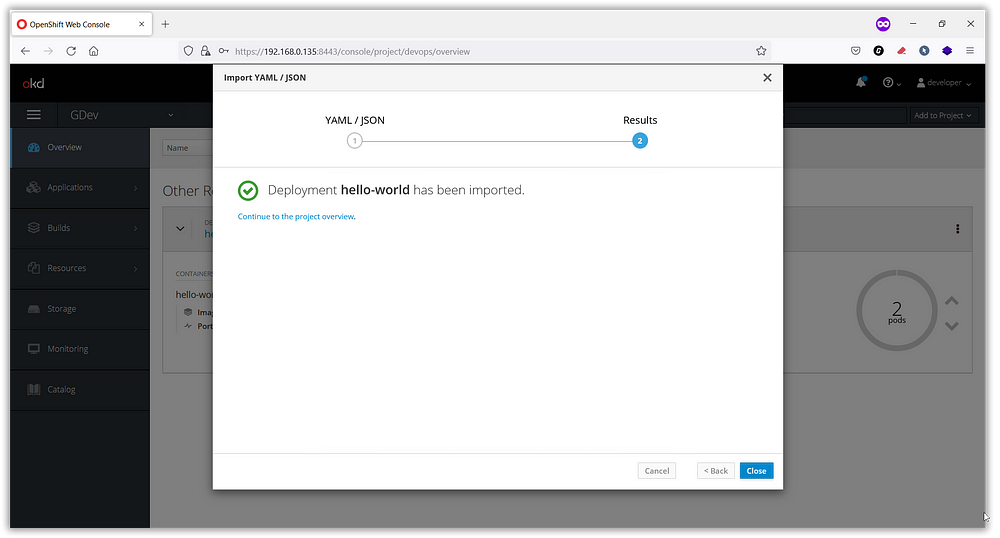
$ oc login -u developer
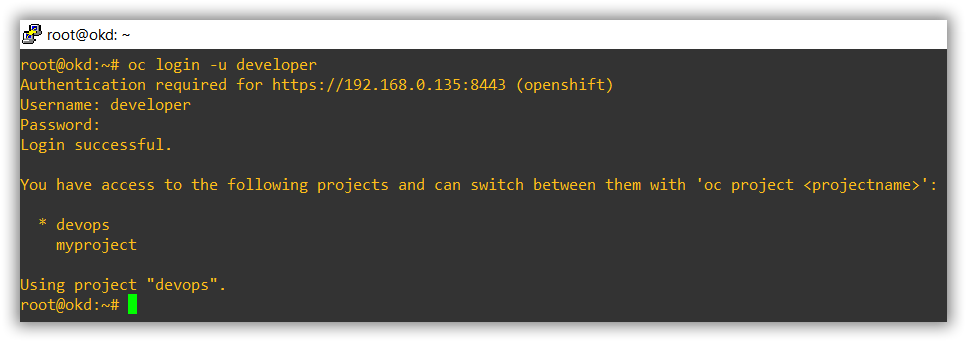
$ oc get deploy
$ oc expose deploy/hello-world
$ oc expose service/hello-world
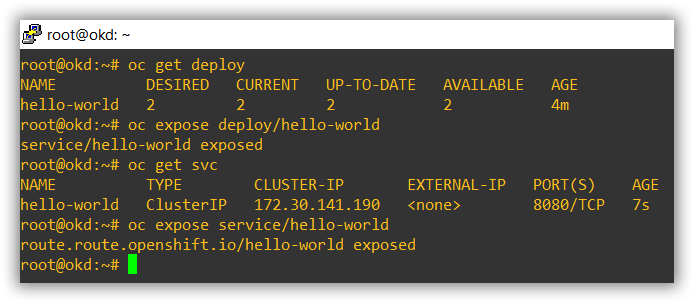
$ oc get route

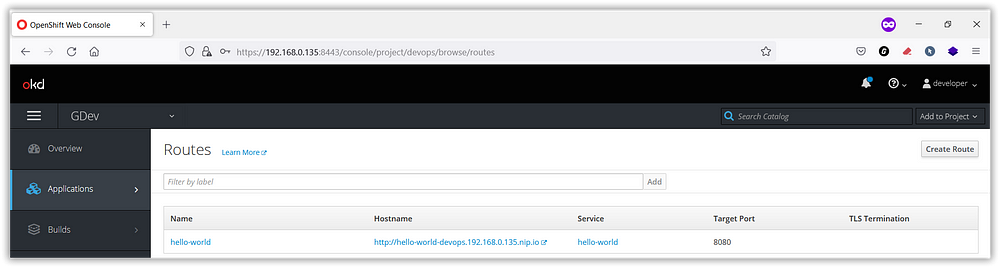
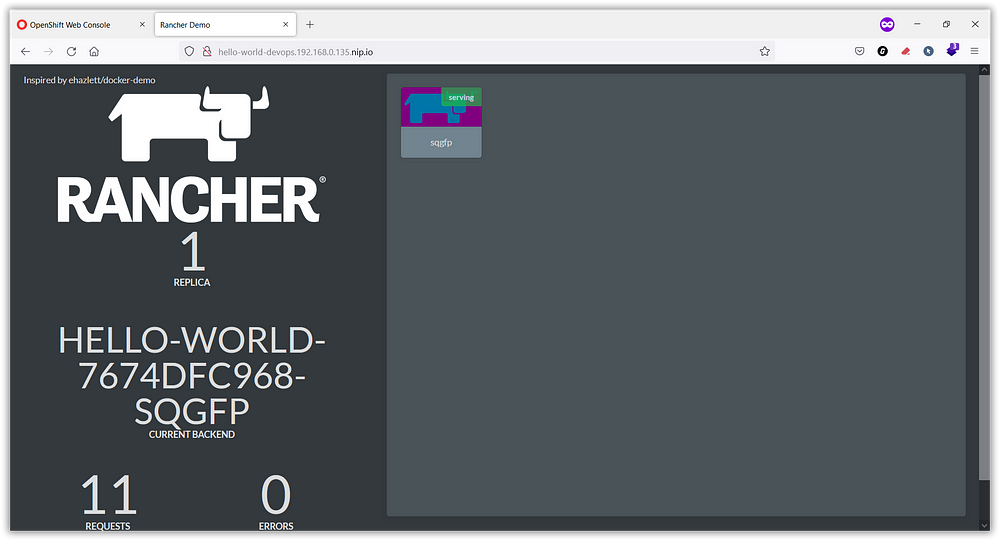
Beberapa command penting
Kendala yang sering terjadi
Ubah Server ke endpoint IP kalian, lalu nyalakan kembali kluster.
Terima kasih sudah mampir dan membaca.
 Tangerang - Clouds
Tangerang - Clouds.png)

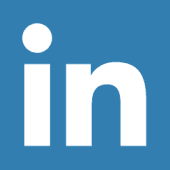




0 Komentar